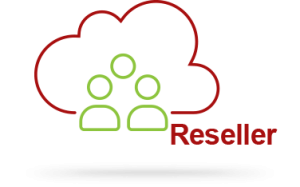جستجو در تالارهای گفتگو
در حال نمایش نتایج برای برچسب های 'کار با پنل نمایندگی هاست whm'.
1 نتیجه پیدا شد
-
کار با پنل نمایندگی هاست WHM WebHost Manager یا به اختصار WHM درواقع بخش مدیریتی کنترل پنل قدرتمند آمریکایی cPanel میباشد و شرکت های ارائه ی خدمات هاستینگ و هاست اشتراکی برای مدیریت هاست ها و ایجاد تغییرات و تنظیمات سرور از WHM استفاده میکنند و برای ارائه ی ریسلر یا همان نمایندگی هاست از این پنل استفاده میکنند . از طرف دیگر هم نمایندگان این شرکت ها برای مدیریت کاربران خود و ایجاد تغییرات از این پنل قدرتمند بر روری سرور مجازی یا اختصاصی استفاده میکنند. همچنین این پنل دارای گزینه های زیاد و متعددی بوده و ممکن است کاربر را ساعت ها درگیر خود کند مشخصات ورود ، با وارد کردن آی پی سرور و پورت ۲۰۸۶ وارد محیط ریسلری شوید به عنوان مثال : http://12.101.4.12:2086 را باید در نوار آدرس مرورگر بزنید پس از وارد کردن نام کاربری و رمز عبور ، در منوی سمت چپ گزینه های زیر را در جلوی خود دارید : در قسمت Account Information موارد زیر را می بینید List Accounts : در این قسمت می توانید لیست کاربران خود را مشاهده نمایید List Parked Domains : لیست دامنه هایی که مشتریان شما پارک کرده اند را از این قسمت می بینید List Subdomains : لیست ساب دامنه هایی که مشتریان شما ایجاد کرده اند را از این قسمت می بینید List Suspended Accounts : برای مشاهده یوزر هایی که ساسپند کرده اید این قسمت را کلیک کنید Search Accounts : برای جستجو یک یوزر از این قسمت اقدام نمایید Show Accounts Over Quota : برای مشاهده اکانت هایی که بیش از حد پکیج خود مصرف داشته اند از طریق این قسمت اقدام نمایید View Bandwidth Usage: مشاهده پهنای باند مصرفی یوزر ها را از این قسمت می توانید داشته باشید Nameservers : برای مدیریت نیم سرور های خود از طریق این گزینه اقدام نمایید در قسمت Account Functions موارد زیر را می بینید Create a New Account : برای ساخت یک اکانت از این قسمت اقدام نمایید ( پیش از ساخت اکانت حتما باید پکیج تعریف کنید ، به بند های آخر مراجعه کنید ) Limit Bandwidth Usage : محدود کردن مصرف پهنای باند برای یک یوزر خاص Manage Account Suspension : مدیریت اکانت های ساسپند شده Modify an Account : ویرایش یک اکانت Modify Suspended Account Page : ویرایش صفحه پیشفرض ساسپند Password Modification : تغییر پسورد یک یوزر Quota Modification : تغییر فضای مصرفی یک یوزر خاص Skeleton Directory : پس از کلیک بر روی این گزینه یک آدرس به شما می دهد که می توانید با آپلود کردن یک فایل index.html دلخواه ، یک پیام دلخواه را درج کنید و هرگاه یک یوزر جدید ایجاد کردید این فایل به صورت پیشفرض در public_html وی قرار می گیرد Terminate an Account : حذف یک یوزر Upgrade/Downgrade an Account : ارتقا / تنزل دادن پکیج یک یوزر Web Template Editor : برای طراحی صفحات پیشفرض ( نظیر اکانت ساسپند شده ، اکانت منتقل شده و … از این گزینه استفاده کنید در قسمت Packages گزینه های زیر را مشاهده خواهید کرد Add a Package : اضافه کردن پکیج جدید Delete a Package : حذف یک پکیج :Edit a Package : ویرایش یک پکیج Feature Manager : یک بخش بسیار کاربردی و مفید ، فرضا می خواهید برای یک گروه کاربری قابلیت دسترسی به دیتابیس یا گرفتن بک آپ را قطع کنید ، از طریق این بخش یک امکانات جدید ذخیره می کنید و در هنگام تعریف پکیج ، این امکان را به آن تخصیص می دهید منبع https://www.persianwhois.com/
-
- کار با پنل نمایندگی هاست whm
- نمایندگی هاست whm
-
(و 1 مورد دیگر)
برچسب زده شده با :